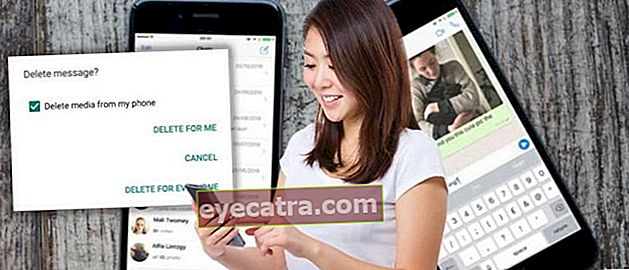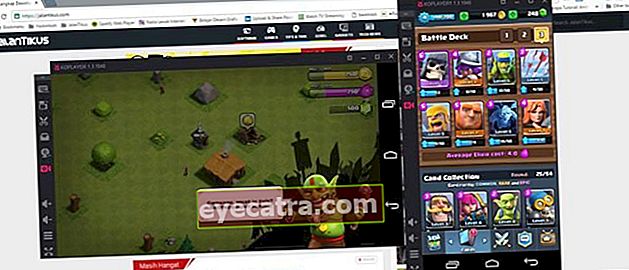samling av måter å overvinne WhatsApp på venting og ikke sendt
Har du noen gang opplevd WA-applikasjonen venter og meldinger ikke sendt? ApkVenue har en løsning for hvordan du skal håndtere WhatsApp i påvente og feil på en Android-mobiltelefon (100% fungerer).
Selv om det er kjent som en applikasjon chatte populær i forskjellige plattform, men Hva skjer Selvfølgelig kan det ikke skilles fra problemet, gjeng.
Som WhatsApp-meldingene Avventer, til slutt å være uleverbart og godt mottatt. Duh, det må være veldig irriterende, ikke sant?
Så, for å svare på problemet ditt, i denne artikkelen vil ApkVenue gjennomgå samlingen hvordan håndtere WhatsApp Avventer & feil.
Det er også en samling hvordan du løser ulike feilproblemer på WhatsApp andre som du kan prøve selv hjemme. Kom igjen, se hele artikkelen nedenfor!
Enkle måter å overvinne WhatsApp-meldinger på Avventer og ikke levert

Mange faktorer fører til til slutt verdens mest populære meldingsapp feil og til slutt er det vanskelig for deg å bruke kommunikasjon.
Starter fra serveren ned globalt eller også begrensninger på tilgang til dette programmet i en region.
Så denne gangen vil ApkVenue gjennomgå metodene du kan gjøre for å håndtere WhatsApp igjen, en etter en Avventer eller feil her, gjeng.
1. Kontroller Internett-nettverket
 Fotokilde: autoevolution.com (Å kontrollere internettnettverket er en måte å løse WA-feil).
Fotokilde: autoevolution.com (Å kontrollere internettnettverket er en måte å løse WA-feil). Det første trinnet du kan gjøre er med sjekk internettnettverket for øyeblikket aktiv.
Forsikre deg om at du er på det beste internettnettverket for å forhindre at WhatsApp-meldinger mottas aliaser Avventer.
Her kan du også utføre flere metoder for å sikre at internettnettverket forblir stabilt på smarttelefon Android.
En av dem er ved å låse 4G LTE-nettverket for å få høy og stabil Internett-hastighet.
Trikset, du må bare gå til menyen Innstillinger> Tilkoblinger> Mobilnettverk> Nettverksmodus> Bare LTE for å sikre at nettverket ditt bare er på 4G LTE, gjeng.
2. Slå på flymodus
 Fotokilde: gadgethacks.com
Fotokilde: gadgethacks.com Hvis det første trinnet fortsatt ikke fungerer, kan du slå flymodus på og av igjen (Flymodus) på Android-telefonen din.
På denne måten, begrepet du haromstart ethvert nettverk som er koblet til smarttelefon.
Prøv det flere ganger til du får et internettnettverk og WhatsApp-meldingen mottas. Vanligvis vil internettnettverket komme inn igjen, og du kan få tilgang til internett en stund.
Hvordan overvinne WhatsApp Avventer Mer ...
3. Bruk et VPN-program
 Fotokilde: pcmag.com (Hvordan løse WhatsApp-feil på Android kan også gjøres ved hjelp av et VPN-program).
Fotokilde: pcmag.com (Hvordan løse WhatsApp-feil på Android kan også gjøres ved hjelp av et VPN-program). WhatsApp-tilgang som for øyeblikket er begrenset, kan gjøre det vanskelig for deg å bruke dette programmet, med utgangspunkt i meldinger Avventer slik at du ikke kan sende bilder.
Vel, her kan du bruke et nummer VPN-applikasjon tilgjengelig på Android-telefoner, for eksempel Turbo VPN, Tunnelbjørn, eller Samsung Maks spesielt for Samsung Galaxy-serien.
Hvordan du bruker det, er du nok nedlasting og installere VPN-applikasjonen kobles deretter til ved hjelp av et nettverk fra et annet land, gjeng.
I mellomtiden for brukere av iPhone, PC og laptop kan du også følge veiledningen om hvordan du bruker et VPN som ApkVenue har anmeldt her: Hvordan bruke et komplett VPN på Android, iPhone og PC.
4. Kontroller Android Power Saver
 Fotokilde: androidauthority.com
Fotokilde: androidauthority.com Smarttelefon Android du har er faktisk utstyrt med en rekke nyttige funksjoner for brukerne.
Den ene er strømsparingsfunksjon som automatisk aktiveres når Android går tom for batteri.
Dessverre vil dette batterispareprogrammet faktisk forhindre at noen meldingsvarsler logges.Avventer for å spare batteri Android, inkludert WhatsApp, gjeng.
Vel, for å deaktivere det, vil de fleste være på Android varslingslinje med trykk på batteriikonet.
Hvis ikke, kan du gå inn i menyen Innstillinger> Batteri> Batterisparer og slå den av veksle som er aktiv.
5. Avinstaller RAM Cleaner-applikasjon
 Fotokilde: megebyte.com
Fotokilde: megebyte.com Det er ikke uvanlig at de fleste brukere gjør detinstallereRAM renere app bestillingshastighet smarttelefon Android-en deres holdes oppe.
Vel, dette kan være et av problemene, samt årsaken til hvorfor WhatsApp-meldinger Avventer og feil når du bruker.
RAM-renere applikasjoner vil vanligvis rense Android-applikasjoner som kjører i bakgrunnsaliaset bakgrunn.
Siden WhatsApp kjører i bakgrunnen for å motta meldinger, er det mulig at RAM-rengjøringsprogrammet ved et uhell lukker det.
Løsningen kan du avinstallere RAM renere app på en Android-mobiltelefon hvis den er ganske irriterende. På den måten vil WhatsApp-meldinger bli mottatt tilbake til det normale, gjengen.
6. Rengjør Cache applikasjon
 Fotokilde: thedroidguy.com (Rengjøring av applikasjonsbufferen er også en måte å løse WhatsApp-feil på).
Fotokilde: thedroidguy.com (Rengjøring av applikasjonsbufferen er også en måte å løse WhatsApp-feil på). La oss innrømme det? Sikkert er WhatsApp et av programmene du ofte bruker når du bruker smarttelefonIkke sant?
Nå, med hyppig bruk av WhatsApp, selvfølgelig vil du mer og mer cache som hoper seg opp og blir større i minnet.
Hva er det cache? Faktisk, cache er data som lagres midlertidig for å fremskynde behandlingen av en applikasjon.
Med hevelse cache, du kan bare lage WhatsApp feil og resultere i at meldinger blir sendt eller mottatt Avventer.
Derfor kan du rengjøre den innimellom cache fra WhatsApp-applikasjonen.
Du gjør dette ved å gå til menyen Innstillinger> Apper og varsler> WhatsApp> Lagring> Tøm hurtigbuffer. Vent litt til WhatsApp mottar meldingen igjen.
7. Rengjør applikasjonsdata
 Fotokilde: androidpit.com
Fotokilde: androidpit.com Bortsett fra rengjøring cache, Du kan også rene WhatsApp-applikasjonsdata for å løse WhatsApp i påvente når du mottar eller sender meldinger.
Det ser imidlertid ut til at du må gjennom prosessen sikkerhetskopier melding WhatsApp først.
For å rense WhatsApp-data, kan du gå til menyen Innstillinger> Apper og varsler> WhatsApp> Lagring> Fjern data. Virkelig enkelt, ikke sant?
Nå, ved å ta skritt for å tømme data, vil WhatsApp gå tilbake til sin opprinnelige tilstand da du begynte å registrere WhatsApp.
Alle samtaler vil gå tapt, så vi må behandle dem sikkerhetskopier som ApkVenue nevnt ovenfor.
8. Slett og Installere Tilbakestill WhatsApp
 Fotokilde: digitaltrends.com
Fotokilde: digitaltrends.com Det siste trinnet du kan gjøre er med Å gjøre Oppdater WhatsApp-applikasjon.
Det kan være WhatsApp feil og Avventer på grunn av søknad chatte den du bruker er utdatert i forhold til den siste versjonen.
Hvis prosessen Oppdater mislykkes, du kan bare gjøre avinstallere og gjør installere Tilbakestill WhatsApp-applikasjonen sist via Google Play Store, gjeng.
Kanskje denne metoden er nyttig nok til åforfriske igjen føles WhatsApp-applikasjonen ny slik at alle problemer kan løses.
Samling av måter å løse forskjellige problemer på WhatsApp
I tillegg til det WhatsApp-ventende problemet som ofte oppleves av nesten alle brukere, har WhatsApp også forskjellige andre feilproblemer som ikke er mindre svimmel, gjeng.
Fra feilen om å ikke kunne sende og motta meldinger, feil ved å ikke kunne sende bilder og forskjellige andre problemer.
Så her vil ApkVenue diskutere det samling av måter å løse forskjellige problemer på WhatsApp at du kan prøve hvis du opplever dette.
Nysgjerrig? Her er mer informasjon!
1. Hvordan overvinne WA-feil på grunn av sletting av meldinger

WhatsApp feil plutselig etter at du har slettet noen meldinger i den?
Egentlig er dette problemet ganske unikt fordi ApkVenue selv aldri har opplevd det i årevis ved hjelp av WhatsApp-applikasjonen.
Men hvis du opplever dette problemet, kan du løse det på flere måter å løse WhatsApp-feilen fordi den sletter følgende melding.
- Tøm cache
Den første måten du kan prøve er å fjerne WhatsApp-applikasjonsbufferen, gjengen.
Som ApkVenue forklarte i begynnelsen, er det veldig viktig å slette hurtigbufferen, slik at mobiltelefonminnet ikke er for fullt.
Ja, selv om det logisk når vi sletter meldingen, bør mobiltelefonminnet være bredere, men faktisk oppstår denne feilen ofte brukerne og kan ikke unngås.
- Tving lukk WhatsApp-applikasjonen
Hvis den forrige metoden fremdeles ikke kan løse problemet du står overfor, kan du nå prøve å gjøre det tving tett mot WhatsApp-applikasjonen på mobiltelefonen din.
For å gjøre dette kan du gå inn i menyen Innstillinger> Apper> WhatsApp> velg deretter menyvalget 'Tving lukk'.
I så fall kan du prøve å åpne WhatsApp-applikasjonen igjen og gjøre en rekke ting som å sende meldinger eller kanskje slette meldinger for å finne ut om applikasjonen kjører normalt.
2. Hvordan overvinne WA-feilen kan ikke sende og motta meldinger

For de fleste brukere har kanskje feilproblemet med å ikke kunne sende og motta WhatsApp-meldinger blitt ofte kjent.
Bortsett fra det faktum at WhatsApp-applikasjonen ofte er nede, er dette problemet kanskje også forårsaket av en rekke problemer du ikke vet om.
Nå, i stedet for å være forvirret om å finne roten til problemet, er det bedre å bare se på hvordan du kan løse WA-feilen kan ikke sende og motta følgende meldinger, gjeng.
- Slå på flymodus
Hvis meldingen du skal sende fremdeles er en sjekkliste med ett klikk, eller du ikke engang kan motta WA-meldinger i det hele tatt, kan du prøve å aktivere flymodus på mobiltelefonen din en stund.
Fordi vanligvis dette ene feilproblemet ofte oppstår på grunn av en ustabil internettforbindelse, gjeng.
Ved å aktivere flymodus midlertidig vil mobilnettverket være detforfriske så signalet du får kan bli mye bedre.
- Sjekk Internett-tilkobling
Hvis du har gjort den forrige metoden og det viser seg at du fortsatt ikke kan sende eller motta WhatsApp-meldinger, kan du prøve å sjekke internettforbindelsen.
Du kan åpne et nettleserprogram eller et hvilket som helst program som krever internettforbindelse.
Hvis det viser seg at du ikke kan koble deg til internett i det hele tatt, prøv nå å sjekke hvor mye internettkvote du bor, gjeng. Kanskje løpe ut!
- Oppdater WhatsApp-applikasjonen
Internett-kvoten din er fortsatt trygg, men dette problemet er ikke løst? Stille!
Nå prøver du å åpne Google Play Store og se om det er en oppdatering for WhatsApp-applikasjonen du bruker.
Hvis det er, kan du oppdatere WhatsApp til den nyeste versjonen og prøve å sende WhatsApp-meldingen igjen.
3. Hvordan overvinne WA-feilen kan ikke sende status

Vil ikke bli overgått av Instagram sosiale medier med Insta Story-funksjonen som er populær blant mange mennesker, WhatsApp lar deg også lage noe lignende som heter Status.
Ikke bare å skrive, du kan også dele status i form av bilder eller til og med videoer.
Dessverre, noen ganger opplever brukere problemer når de vil sende et alias for å legge ut en status på WhatsApp, gjeng.
Vel, hvis du er en av dem som opplever denne tilstanden, er det noen måter å overvinne WhatsApp-feilen, som du kan gjøre.
- Slå av datapakker midlertidig
Den første måten kan du først slå av dataplanen på mobiltelefonen din en stund og deretter slå den på igjen.
Dette gjøres med sikte på å oppdatere internettnettforbindelsen slik at den kan være mer stabil, gjeng.
I noen tilfeller har denne metoden vist seg å være effektiv for å overvinne WhatsApp-feilproblemet som ikke kan sende status.
- Tøm cache
Finner du fremdeles ikke en måte å løse WA-feilen på, kan du ikke sende status? I så fall kan du prøve denne metoden, gjeng!
Du prøver å tømme WhatsApp-hurtigbufferen på innstillingssiden, og legg deretter ut WhatsApp-statusen du tidligere ønsket å sende.
Hvis det fremdeles ikke fungerer, kan du prøve å starte mobiltelefonen din på nytt og legge ut statusen igjen etter at du har tømt hurtigbufferen.
Å ja, når du snakker om WhatsApp-status, kan du også laste ned WA-status med venner, familie eller til og med tidligere kjærester.
For hvordan du kan se ApkVenues artikkel om hvordan laste ned WhatsApp-status.
4. Hvordan overvinne WA-feilen kan ikke sende bilder

Hvem av dere har aldri sendt et bilde på WhatsApp? Jaka er sikker på at alt har det, ikke sant?
Spesielt hvis det er et kontor eller en familiegruppe, sender ikke få mennesker morsomme bilder for å underholde hverandre.
Så hvis du vil sende et bilde på WhatsApp, men det viser seg å være en feil, er det noen måter å fikse det på.
- Sjekk Internett-tilkobling
I motsetning til når du sender chatmeldinger, for å sende bilder på WhatsApp, trenger du selvfølgelig en raskere internettforbindelse for å lykkes.
Det betyr at når prosessen med å sende bilder på WhatsApp alltid mislykkes, må du dobbeltsjekke internettforbindelsen som blir brukt om det er problematisk eller ikke, gjeng.
Du kan prøve testen ved å se streamingvideoer på YouTube eller kanskje sende andre bilder til målpersonen.
- Komprimer bildefilen
En annen måte du kan gjøre for å løse dette problemet er ved å komprimere bildefilen som skal sendes, gjeng.
Det kan være at bildet du sendte er for stort, så det er ikke mulig å sende det via WhatsApp.
Foreløpig er det mange beste fotokomprimeringsapplikasjoner som du kan bruke på en Android-mobiltelefon for å gjøre det mer praktisk.
 Apper Sosiale og meldinger WhatsApp Inc. NEDLASTING
Apper Sosiale og meldinger WhatsApp Inc. NEDLASTING Video: Hvordan åpne 2 WhatsApp-kontoer på en Android-mobil samtidig
Vel, det er en samling måter å håndtere WhatsApp på Avventer og ikke-leverbare meldinger på Android-mobiltelefonen din, gjengen.
Det er også måter å løse forskjellige andre feilproblemer som ofte oppstår av brukere i WhatsApp-applikasjonen.
Hvis metodene ovenfor ikke har fungert, er sjansen stor for at WhatsApp-serveren er nede ned og du kan bare vente på at denne tingen skal komme seg.
Har forresten noen av dere noen annen effektiv måte? Kom igjen, dele med Jaka i kommentarfeltet nedenfor, ja!
Les også artikler om Hva skjer eller andre interessante artikler fra Satria Aji Purwoko.